Hvordan konverteres yyyymmdd til normalt datoformat i Excel?
Måske er der flere datoer med ååååmdd-format, og nu vil du ændre datoen til det normale datoformat som mm / dd / åååå i Excel som vist nedenstående skærmbillede. Hvis du anvender funktionen Formater celler i Excel, får du resultatet som ############, hvordan kunne du konvertere yyyymmdd til normalt datoformat korrekt i Excel?

Konverter yyyymmdd til normalt datoformat med formel
Følgende enkle formel kan hjælpe dig med at konvertere yyyymmdd til normalt datoformat, gør som følger:
1. Indtast venligst denne formel: = DATO (VENSTRE (A1,4), MIDDEL (A1,5,2), HØJRE (A1,2)) i en tom celle udover dine data, se skærmbillede:

2. Træk derefter fyldhåndtaget ned til de celler, som du vil have denne formel, og dataene i kolonne A er konverteret til den normale dato som følger:

Konverter forskellige ikke-standardformater til ægte datoformat med kun et klik
Hvis du har flere ikke-standardformater, f.eks. Yyyymmdd-format, er det normale formater celler funktion i Excel fungerer ikke godt for dig. Med Kutools til Excel's Konverter til dato hjælpeprogram, kan du hurtigt konvertere forskellige ikke-standard datoer til dine lokale datoformater. Klik for at downloade Kutools til Excel!
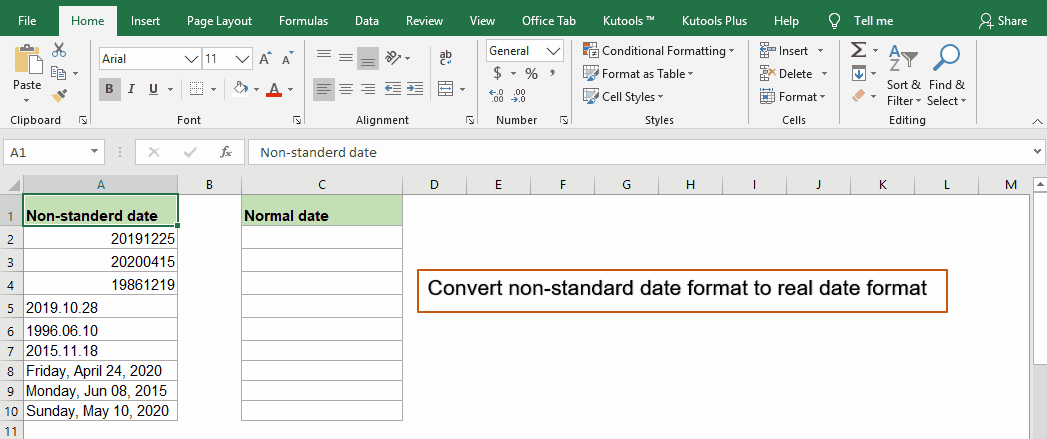
Kutools til Excel: med mere end 300 praktiske Excel-tilføjelsesprogrammer, gratis at prøve uden begrænsning på 30 dage. Download og gratis prøveversion nu!
Konverter yyyymmdd til normalt datoformat med Tekst til kolonne-funktiona
Tekst til kolonne funktion i Excel kan også konvertere dette datoformat til den normale dato, følg instruktionerne trin for trin:
1. Vælg det dataområde, du vil konvertere.
2. Klik data > Tekst til kolonne, se skærmbillede:

3. I trin 1 af Konverter tekst til kolonneguiden, Vælg afgrænset mulighed, se skærmbillede:

4. Klik derefter på Næste > Næste gå til Trin 3 af 3 guiden, i dette trin skal du vælge Dato under Kolonnedataformat, Og vælg derefter YMD fra rullelisten, se skærmbillede:

5. Og klik derefter på Finish -knappen, er yyyymmdd-formatet konverteret til mm / dd / yyyy-datoformatet. Se skærmbilleder:
 |
 |
 |
Konverter yyyymmdd til normalt datoformat med VBA-kode
Hvis du er interesseret i VBA-kode, giver jeg her en kode til dig for at løse denne opgave.
1. Hold nede ALT + F11 tasterne, og det åbner Microsoft Visual Basic til applikationer vindue.
2. Klik indsatte > Moduler, og indsæt følgende kode i Moduler vindue.
VBA-kode: konverter yyyymmdd til normalt datoformat
Sub ConvertYYYYMMDDToDate()
'Updateby Extendoffice
Dim x As Range
Dim Workx As Range
On Error Resume Next
xTitleId = "KutoolsforExcel"
Set Workx = Application.Selection
Set Workx = Application.InputBox("Range", xTitleId, Workx.Address, Type:=8)
For Each x In Workx
x.Value = DateSerial(Left(x.Value, 4), Mid(x.Value, 5, 2), Right(x.Value, 2))
x.NumberFormat = "mm/dd/yyyy"
Next
End Sub
3. Når du har indsat koden, skal du trykke på F5 nøgle til at køre denne kode, og vælg det dataområde, du vil bruge, fra dialogboksen, der vises, se skærmbillede:

4. Og klik derefter på OK, er dataene i området konverteret til datoformat.
Konverter yyyymmdd til normalt datoformat med Kutools til Excel
Bortset fra ovenstående yyyymmdd-format kan du nogle gange have andre typer ikke-datoformatdata, der skal konverteres til det normale datoformat. I dette tilfælde kan jeg introducere et nyttigt værktøj--Kutools til Excel, Med Konverter til dato funktion, kan du hurtigt konvertere forskellige ikke-datoformatdata til ægte datoformat.
| Kutools til Excel : med mere end 300 praktiske Excel-tilføjelsesprogrammer, gratis at prøve uden begrænsning på 30 dage. |
Efter installation Kutools til Excelskal du gøre som dette:
1. Vælg det dataområde, du vil konvertere.
2. Klik Kutools > Indhold > Konverter til dato, se skærmbillede:

3. Og du får alle de valgte data er konverteret til standarddatoformatet, se skærmbillede:

Bemærk: Du kan fremhæve alle poster i Konverter til dato dialogboks, og klik på Recover for at annullere denne handling og vende tilbage til dine originale data som vist på følgende skærmbillede:

Download og gratis prøveversion Kutools til Excel nu!
Demo: Konverter ikke-standard dato til normal datoformatering med Kutools til Excel
Bedste kontorproduktivitetsværktøjer
Overlad dine Excel-færdigheder med Kutools til Excel, og oplev effektivitet som aldrig før. Kutools til Excel tilbyder over 300 avancerede funktioner for at øge produktiviteten og spare tid. Klik her for at få den funktion, du har mest brug for...

Fanen Office bringer en grænseflade til et kontor med Office, og gør dit arbejde meget lettere
- Aktiver redigering og læsning af faner i Word, Excel, PowerPoint, Publisher, Access, Visio og Project.
- Åbn og opret flere dokumenter i nye faner i det samme vindue snarere end i nye vinduer.
- Øger din produktivitet med 50 % og reducerer hundredvis af museklik for dig hver dag!
